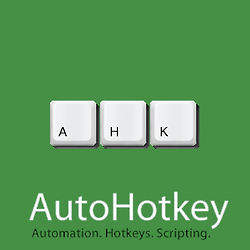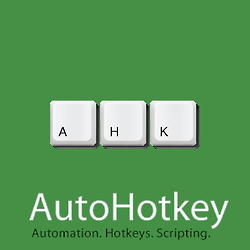2 - [오토핫키] 실행하기
2 - [오토핫키] 실행하기
|
|
|
설치를 마쳤으니 이제 실행을 해봅시다!!
오토핫키를 설치하면 AutoHotkey 폴더 안에
Active Window Info (Window Spy)
AutoHotKey Help File
AutoHotkey Setup
AutoHotkey
Convert .ahk to .exe
Website
이렇게 여섯개의 파일이 생성됩니다.
자 그럼 실행파일인 AutoHotkey를 실행해
봅시다. |
|
읭?? 실행파일을 눌렀는데 AutoHotkey Help File이 실행되었네요. ㅜㅜ 어떻게 하란말이냐~!!! 오토핫키는 실행 파일이 존재 하지 않아요. 오토핫키를 실행하는 방법은 두가지가 있습니다. 1. 스크립트를 작성 → 파일 생성 2. 파일 생성 → 스크립트 작성 둘 중 편한 방법으로 실행하면 됩니다. |
|
|
|
|
1. 스크립트 작성 → 파일 생성
|
스크립트를 작성한 후 저장하는 방법입니다. 앞서 말씀드렸듯이 저는 편집기를 사용하지 않아서 메모장을 사용합니다. 우선 편집기 혹은 메모장을 실행하여 다음과 같이 작성해봅니다. 줄 바꿈을 지켜주세요. F1:: msgbox, 실행 됐다!! return 그리고 저장을 하는데 메모장의 경우 "파일이름.ahk" 이렇게 .ahk라는 확장자를 붙여서 저장 해주세요. L버전에서는 다양한 인코딩방식을 지원하지만 일반적으로는 UTF-8을 사용합니다. 편집기 사용자는 그냥 저장하시면 됩니다. |
|
자 이렇게 파일이 생성 되었어요. 실행시켜 봅시다!! 아무일도 안일어난다구요? 당연하죠! 핫키를 안눌렀으니까요. "F1"을 눌러보세요. 실행 됐다!! 메시지 창이 잘 보이나요? 짝짝짝!!! 여러분은 오토핫키를 완성하셨습니다. 그동안 수고하셨습니다. |
|
|
|
실행 했으면 종료 하는 방법도 알아야 겠죠?
우측 아래 트레이 아이콘을 보면 오토핫키
아이콘이 보입니다. 마우스 오른쪽 클릭을
해서 메뉴를 열고 "Exit"를 눌러야 완전히
프로그램이 종료가 되요. |
2. 파일생성 → 스크립트 작성
|
이번에는 파일을 우선 생성하는 방법입니다. 파일을 생성할 폴더 혹은 바탕화면에서 "마우스 우클릭 → 새로 만들기 → AutoHotket Script"를 눌러주세요. |
|
새로운 오토핫키 파일이 만들어졌네요. "마우스 우클릭 → Edit Script"를 눌러 편집 화면으로 들어갑니다. |
|
안에 뭐라뭐라 쓰여있는데 무시하고 그냥 다 지운 후 스크립트를 작성합니다. 스크립트란 프로그램 언어를 뜻하는 말로 위에 작성했던 F1::으로 시작했던 내용 전체를 스크립트 라고 합니다. |